May -Akda:
Sara Rhodes
Petsa Ng Paglikha:
11 Pebrero 2021
I -Update Ang Petsa:
1 Hulyo 2024
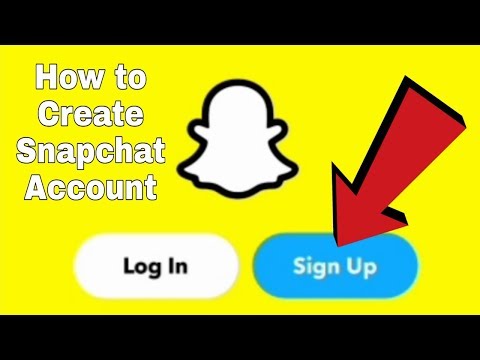
Nilalaman
- Mga hakbang
- Paraan 1 ng 3: Paano paganahin ang mga in-app na notification
- Paraan 2 ng 3: Paano i-on ang mga notification sa iPhone
- Paraan 3 ng 3: Paano paganahin ang mga notification sa Android
- Mga Tip
- Mga babala
Sa artikulong ito, matututunan mo kung paano paganahin ng Snapchat ang mga in-app at smartphone na notification. Darating lamang ang mga in-app na notification kapag tumatakbo ang Snapchat app, at makakarating lang ang mga notification sa smartphone kapag tumatakbo ang app o hindi.
Mga hakbang
Paraan 1 ng 3: Paano paganahin ang mga in-app na notification
 1 Simulan ang Snapchat
1 Simulan ang Snapchat  . Tapikin ang puting aswang na icon sa isang dilaw na background. Kung naka-sign in ka na sa Snapchat, magbubukas ang screen ng camera.
. Tapikin ang puting aswang na icon sa isang dilaw na background. Kung naka-sign in ka na sa Snapchat, magbubukas ang screen ng camera. - Kung hindi ka pa naka-log in, i-click ang Mag-login, ipasok ang iyong username at password, at pagkatapos ay tapikin ang Mag-login.
 2 Mag-click sa iyong larawan sa profile bilang isang larawan ng Bitmoji. Mahahanap mo ito sa kaliwang sulok sa itaas ng screen. Lilitaw ang isang menu.
2 Mag-click sa iyong larawan sa profile bilang isang larawan ng Bitmoji. Mahahanap mo ito sa kaliwang sulok sa itaas ng screen. Lilitaw ang isang menu. - Kung hindi mo gagamitin ang Bitmoji sa Snapchat, i-click ang icon ng silweta ng tao.
 3 I-click ang "Mga Setting"
3 I-click ang "Mga Setting"  . Pangalanan, i-tap ang icon na hugis-gear sa kanang sulok sa itaas ng screen.
. Pangalanan, i-tap ang icon na hugis-gear sa kanang sulok sa itaas ng screen.  4 Mag-click sa Mga Abiso. Ang pagpipiliang ito ay nasa seksyong "Aking Account". Magbubukas ang pahina ng abiso.
4 Mag-click sa Mga Abiso. Ang pagpipiliang ito ay nasa seksyong "Aking Account". Magbubukas ang pahina ng abiso. - Sa isang Android device, mag-scroll pababa sa seksyong Advanced at pagkatapos ay tapikin ang Mga Setting ng Abiso.
 5 I-on ang mga notification. Mag-click sa puting slider sa tabi ng Mga Kwento upang paganahin ang mga random na notification sa Stories app; kung ang slider ay berde, naka-on na ang mga notification. Ito lang ang in-app na abiso na magagamit para sa Snapchat.
5 I-on ang mga notification. Mag-click sa puting slider sa tabi ng Mga Kwento upang paganahin ang mga random na notification sa Stories app; kung ang slider ay berde, naka-on na ang mga notification. Ito lang ang in-app na abiso na magagamit para sa Snapchat. - Sa isang Android device, lagyan ng tsek ang kahong "Mga Kuwento". Kung naka-check na ang kahon, pinagana ang mga notification sa kuwento.
- Sa Android, maaari mo ring piliin ang uri ng notification. Upang magawa ito, lagyan ng tsek ang kahon sa tabi ng isa o lahat ng mga sumusunod na pagpipilian:
- Gisingin ang screen - ang screen ng aparato ay bubuksan at isang notification ay ipapakita dito sa lalong madaling natanggap ang isang iglap.
- Kumikislap na ilaw - ang flash ng camera ng aparato ay mag-flash kapag ang isang iglap ay natanggap.
- Panginginig ng boses - Manginig ang aparato kapag natanggap ang isang iglap.
- Tunog - ang aparato ay gumawa ng isang tunog kapag tumatanggap ng isang iglap.
- Tumawag ka - Tatunog ang aparato kapag nakatanggap ito ng papasok na audio o video call mula sa Snapchat.
 6 I-click ang pindutang Bumalik. Matatagpuan ito sa kaliwang sulok sa itaas ng screen. Ang mga setting ng abiso sa app ay nai-save at ibabalik ka sa pahina ng mga setting.
6 I-click ang pindutang Bumalik. Matatagpuan ito sa kaliwang sulok sa itaas ng screen. Ang mga setting ng abiso sa app ay nai-save at ibabalik ka sa pahina ng mga setting.
Paraan 2 ng 3: Paano i-on ang mga notification sa iPhone
 1 Ilunsad ang app na Mga Setting
1 Ilunsad ang app na Mga Setting  . Mag-click sa icon na hugis-gear sa home screen.
. Mag-click sa icon na hugis-gear sa home screen.  2 Tapikin Mga Abiso. Mahahanap mo ang pagpipiliang ito sa tuktok ng menu.
2 Tapikin Mga Abiso. Mahahanap mo ang pagpipiliang ito sa tuktok ng menu.  3 Mag-scroll pababa at tapikin ang Snapchat. Ang mga app ay nakalista ayon sa alpabeto.
3 Mag-scroll pababa at tapikin ang Snapchat. Ang mga app ay nakalista ayon sa alpabeto.  4 Mag-click sa puting slider sa tabi ng "I-on ang mga notification"
4 Mag-click sa puting slider sa tabi ng "I-on ang mga notification"  . Malapit ito sa tuktok ng screen. Ang slider ay nagiging berde
. Malapit ito sa tuktok ng screen. Ang slider ay nagiging berde  - nangangahulugan ito na nakabukas ang mga abiso sa Snapchat.
- nangangahulugan ito na nakabukas ang mga abiso sa Snapchat.  5 I-on ang iba pang mga notification. Kung may mga puting slider sa tabi ng iba pang mga notification sa pahina, i-tap ang mga slider sa tabi ng mga notification na nais mong paganahin:
5 I-on ang iba pang mga notification. Kung may mga puting slider sa tabi ng iba pang mga notification sa pahina, i-tap ang mga slider sa tabi ng mga notification na nais mong paganahin: - Tunog - Ang iPhone ay beep kapag ang isang notification ay natanggap.
- Sticker ng badge - lilitaw ang isang numero sa icon ng Snapchat app na may isang pulang background na nagpapahiwatig ng bilang ng mga hindi bukas na snaps.
- Ipakita sa lock screen - Ipapakita ang mga abiso sa Snapchat sa screen ng lock ng iPhone.
- Ipakita sa Kasaysayan - Ang mga hindi bukas na abiso sa Snapchat ay lilitaw sa menu ng Kasaysayan, na maaaring matingnan sa pamamagitan ng pag-swipe pababa mula sa tuktok ng screen.
- Ipakita bilang mga banner - lilitaw ang mga abiso sa Snapchat sa tuktok ng naka-unlock na screen ng iPhone.
 6 Piliin ang uri ng alerto. Sa ilalim ng slider sa tabi ng "Ipakita bilang mga banner" i-click ang "Pansamantalang" o "Permanent". Ang mga pagpipiliang ito ay hindi magagamit kung hindi mo paaktibo ang pagpipiliang "Ipakita bilang mga banner."
6 Piliin ang uri ng alerto. Sa ilalim ng slider sa tabi ng "Ipakita bilang mga banner" i-click ang "Pansamantalang" o "Permanent". Ang mga pagpipiliang ito ay hindi magagamit kung hindi mo paaktibo ang pagpipiliang "Ipakita bilang mga banner." - Ang mga pansamantalang "notification" ay lilitaw sa screen para sa isang tiyak na tagal ng oras, at mga "Permanenteng" notification hanggang sa mag-swipe ka sa kanila.
 7 Piliin ang opsyong preview. Papayagan ka nitong i-preview ang mga nilalaman ng notification sa Snapchat. Mag-scroll pababa at i-click ang Ipakita ang Mga Thumbnail, pagkatapos ay pumili ng isa sa mga sumusunod na pagpipilian:
7 Piliin ang opsyong preview. Papayagan ka nitong i-preview ang mga nilalaman ng notification sa Snapchat. Mag-scroll pababa at i-click ang Ipakita ang Mga Thumbnail, pagkatapos ay pumili ng isa sa mga sumusunod na pagpipilian: - Palaging (default) - Ang Snap thumbnail ay palaging ipapakita.
- Kapag naka-unlock - Ang mga thumbnail na snap ay ipapakita lamang sa naka-unlock na screen.
- Hindi kailanman - Ang Snap thumbnail ay hindi ipapakita.
 8 Lumabas sa app na Mga Setting. Mula ngayon, ang mga abiso sa Snapchat ay ipapakita sa iPhone.
8 Lumabas sa app na Mga Setting. Mula ngayon, ang mga abiso sa Snapchat ay ipapakita sa iPhone.
Paraan 3 ng 3: Paano paganahin ang mga notification sa Android
 1 Ilunsad ang app na Mga Setting
1 Ilunsad ang app na Mga Setting  . Mag-click sa icon na hugis-gear.
. Mag-click sa icon na hugis-gear.  2 Mag-scroll pababa at tapikin ang Mga Aplikasyon. Nasa gitna ito ng pahina ng mga setting. Ang isang listahan ng mga naka-install na application ay magbubukas.
2 Mag-scroll pababa at tapikin ang Mga Aplikasyon. Nasa gitna ito ng pahina ng mga setting. Ang isang listahan ng mga naka-install na application ay magbubukas. - Sa ilang mga aparato, ang opsyong ito ay tinatawag na Apps at Mga Notification.
 3 Mag-scroll pababa at tapikin ang Snapchat. Ang mga app ay nakalista ayon sa alpabeto.
3 Mag-scroll pababa at tapikin ang Snapchat. Ang mga app ay nakalista ayon sa alpabeto.  4 Tapikin Mga Abiso. Nasa gitna ito ng pahina. Magbubukas ang pahina ng abiso sa Snapchat.
4 Tapikin Mga Abiso. Nasa gitna ito ng pahina. Magbubukas ang pahina ng abiso sa Snapchat.  5 I-tap ang grey na slider sa tabi ng "Ipakita ang mga tuldok ng notification"
5 I-tap ang grey na slider sa tabi ng "Ipakita ang mga tuldok ng notification"  . Ang slider ay nagiging asul
. Ang slider ay nagiging asul  - nangangahulugan ito na ang mga maikling abiso ngayon tungkol sa mga natanggap na snap ay ipapakita sa Android device.
- nangangahulugan ito na ang mga maikling abiso ngayon tungkol sa mga natanggap na snap ay ipapakita sa Android device. - Upang makatanggap ng mga abiso sa Snapchat kapag ang iyong aparato ay nasa mode na Huwag Guluhin, tapikin ang grey na Priority slider.
- Tiyaking hindi pinagana ang pagpipiliang "I-block lahat".
 6 Tapikin ang icon na Bumalik. Nasa itaas na kaliwang sulok ito. Lilitaw ngayon ang mga notification sa Snapchat sa iyong Android device.
6 Tapikin ang icon na Bumalik. Nasa itaas na kaliwang sulok ito. Lilitaw ngayon ang mga notification sa Snapchat sa iyong Android device.
Mga Tip
- Kung hindi mo makita ang seksyon ng Mga Abiso para sa Snapchat sa iyong mga setting ng smartphone, o wala kang makitang anumang magagamit na mga notification, muling i-install ang Snapchat app.
Mga babala
- Ang Snapchat ay naiulat na nagkakaproblema sa paghahatid ng mga notification sa mga Android device. Ito ay isang problema sa mismong application, hindi ang iyong smartphone o mga setting nito.



